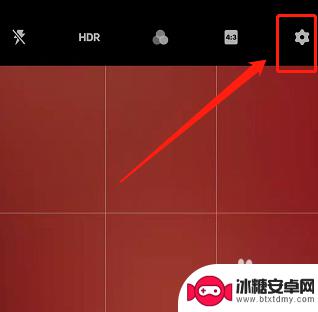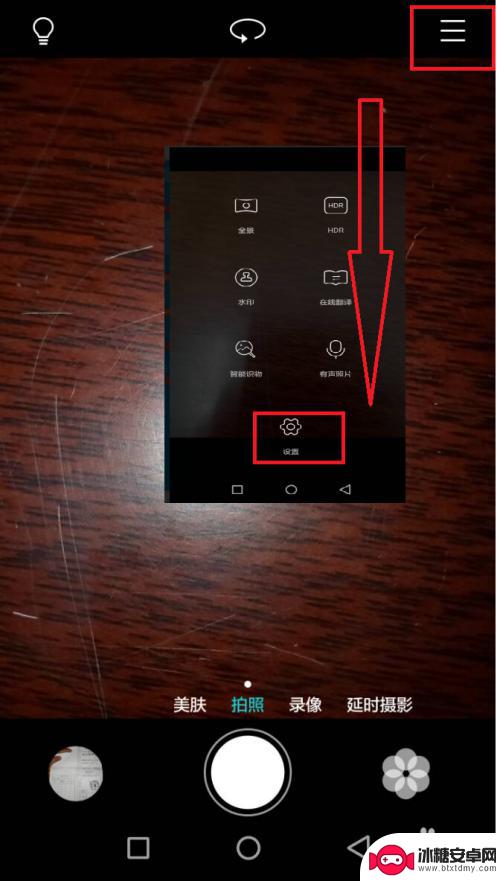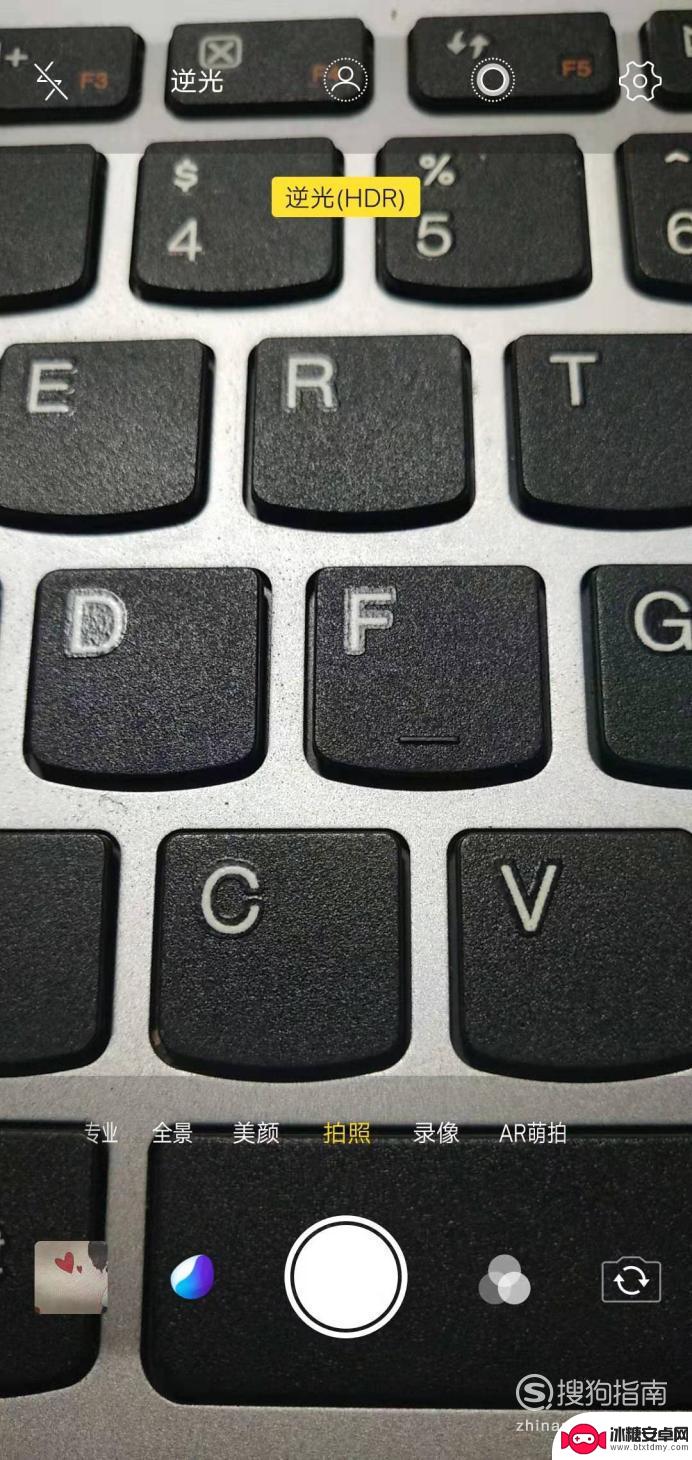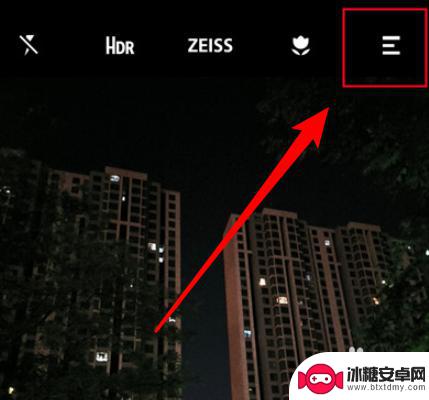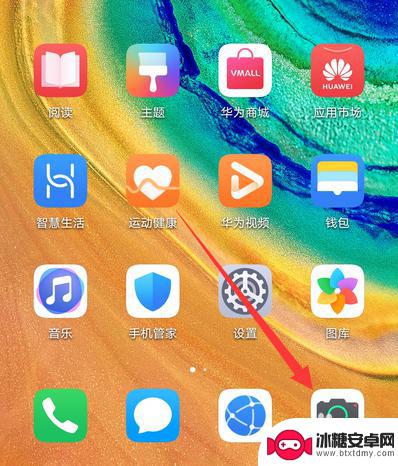手机拍照位置怎么设置 手机相机拍照存储位置设置方法
在生活中,手机拍照已经成为我们记录生活点滴的重要方式,很多人在拍照的时候并没有注意到拍照位置的设置以及相片存储位置的设置。正确设置手机拍照位置可以让我们拍摄的照片更加清晰和美观,而合理设置存储位置可以避免手机相册过于杂乱,方便我们查找和管理照片。接下来我们就来了解一下手机拍照位置怎么设置以及手机相机拍照存储位置设置方法。
手机相机拍照存储位置设置方法
方法如下:
1.在手机桌面上找到手机相机并点击相机进入拍照模式;
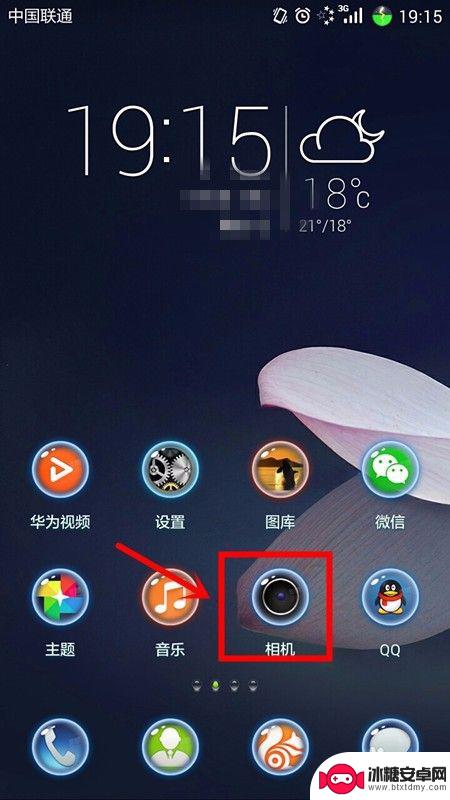
2.在拍照模式中,我们点击右上角的“三”字图标;
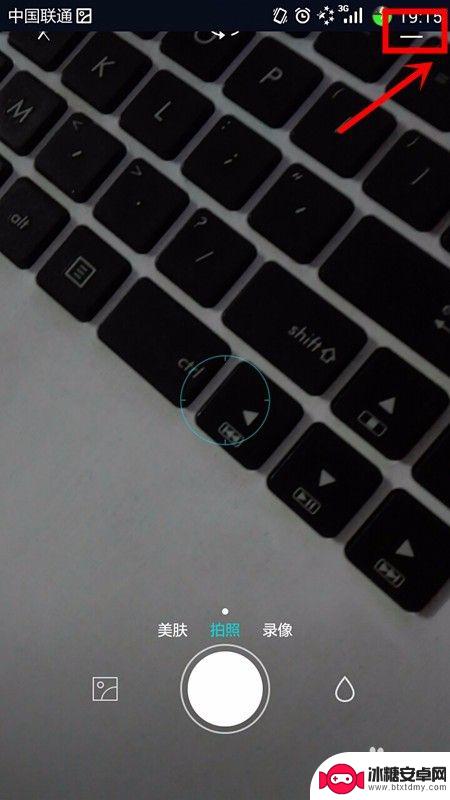
3.此时,在出现的页面中,我们点击页面最下方正中间的“设置”选项;
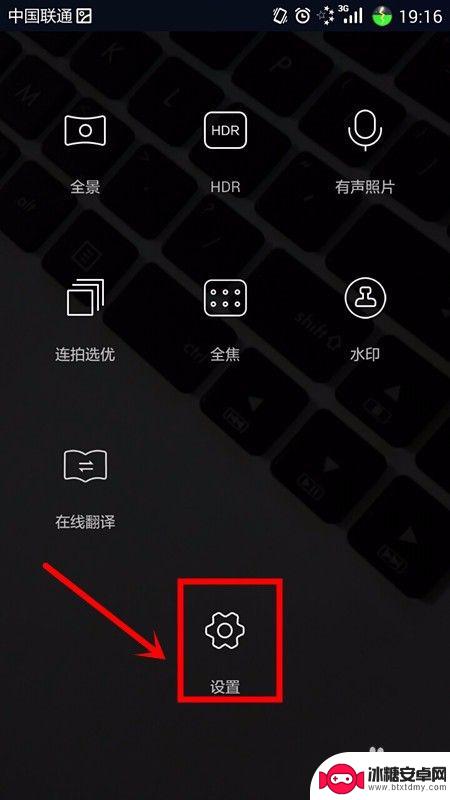
4.这时,手机页面跳转至相机设置页面。我们可以看到诸多相关设置功能选项,我们在这些功能选项中能够找到“优先存储位置”;
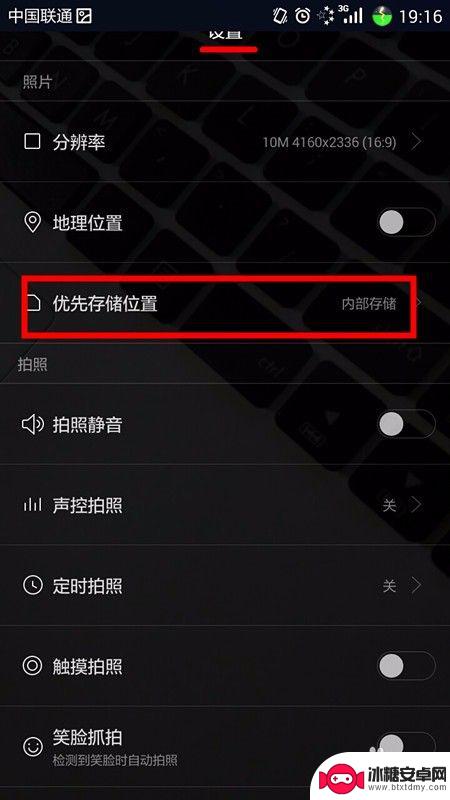
5.在“优先存储位置”中,我们能看到目前手机默认为“内部存储”。我们点击选择“优先存储位置”选项;
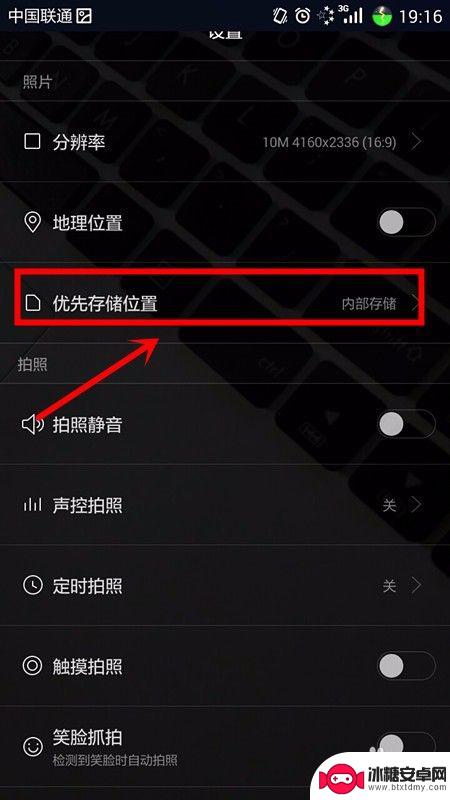
6.在“优先存储位置”页面中,我们选择SD卡;
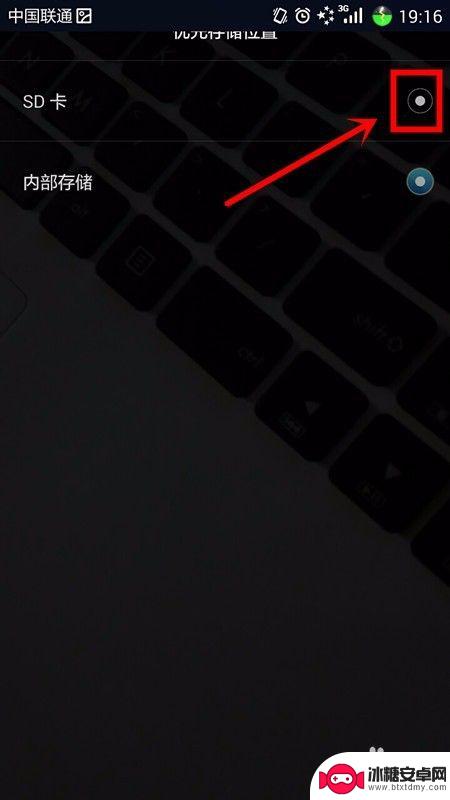
7.当我们选择SD卡后,手机页面自动返回到相机的设置页面。在该页面中,我们可以发现目前的优先存储位置已经更改为SD卡了。
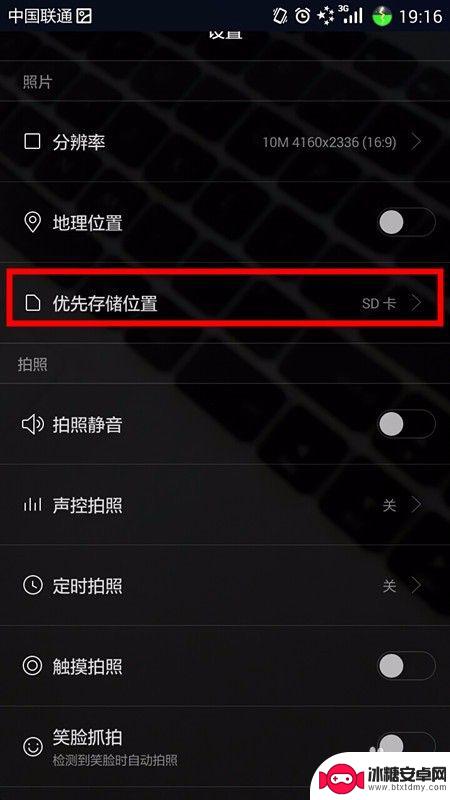
以上就是手机拍照位置设置的全部内容,如果遇到这种情况,你可以按照以上步骤解决问题,非常简单快速。
相关教程
-
vivo手机拍照显示地址 vivo手机拍照怎么设置照片显示地理位置
手机已经成为人们生活中不可或缺的伙伴,而vivo手机以其卓越的拍照功能而备受瞩目,在使用vivo手机拍摄照片时,我们不仅能够捕捉美丽的瞬间,还可以通过设置照片显示地理位置,让照...
-
手机相机如何设置像素大小 手机拍照像素设置方法
手机相机的拍摄像素大小设置是影响照片质量的重要因素之一,正确设置像素大小能够让拍摄出的照片更清晰、更细腻,通常情况下,手机相机的像素设置可以在设置选项中进行调整,用户可以根据自...
-
小米手机相机评分怎么设置 小米9相机拍照最佳设置方法
小米手机相机评分怎么设置,小米手机的相机评分设置对于许多用户来说是一个非常重要的问题,特别是对于拥有小米9的用户来说,他们希望能够找到最佳的相机设置方法,以获得出色的拍照效果。...
-
vivo手机怎么设置九宫格拍照 vivo手机相机九宫格设置方法
vivo手机作为一款备受欢迎的智能手机品牌,其相机功能一直备受用户关注,九宫格拍照是vivo手机相机的一项重要功能,它能够帮助用户更好地构图,拍摄出更具艺术感的照片。如何设置v...
-
vivo相机声控拍照怎么设置 vivo手机拍照声音设置在哪里
vivo相机声控拍照怎么设置,现如今,手机已经成为了我们生活中不可或缺的一部分,而vivo手机则以其出色的拍照功能备受用户青睐,对于一些用户来说,拍照时的快门声音可能会带来一些...
-
华为手机拍照如何设置 华为mate30pro相机功能设置
华为手机拍照如何设置,在当今社交媒体时代,拍照已经成为我们日常生活中不可或缺的一部分,华为mate30pro作为一款备受瞩目的智能手机,其强大的相机功能让人们趋之若鹜。对于一些...
-
苹果手机如何位置设定 如何在苹果手机上设置定位功能
苹果手机是一款功能强大的智能手机,其中的定位功能更是为我们的生活带来了极大的便利,在苹果手机上设置定位功能非常简单,只需要进入设置,点击隐私选项,然后找到定位服务,打开即可。通...
-
怎么设置手机电信参数设置 中国电信4g手机apn配置
在现代社会中手机已经成为人们生活中不可或缺的重要工具,为了能够更好地使用手机上网和通讯,设置正确的电信参数是非常关键的。特别是对于中国电信4G手机用户来说,正确配置APN参数是...
-
苹果手机延时摄像怎么关闭 苹果相机取消延时拍摄原因
苹果手机的延时摄像功能在拍摄照片时可能会造成一定的困扰,许多用户不知道如何正确关闭延时摄像或取消延时拍摄,苹果相机取消延时拍摄的原因可能是因为用户误操作或者设置问题。在使用苹果...
-
苹果手机如何变回浅色系 苹果设备深色主题怎么设置
苹果手机的深色主题一直备受用户喜爱,但有时候我们也想尝试一下浅色系的风格,苹果设备的深色主题设置简单方便,只需要进入设置,选择外观与亮度,然后切换到浅色模式即可。这样不仅能让手...